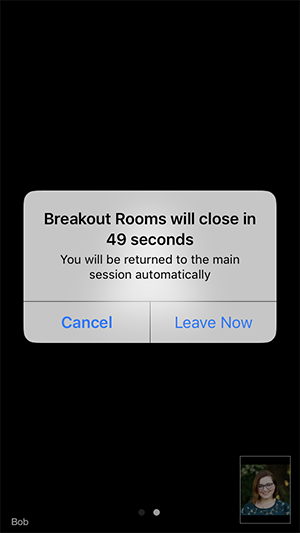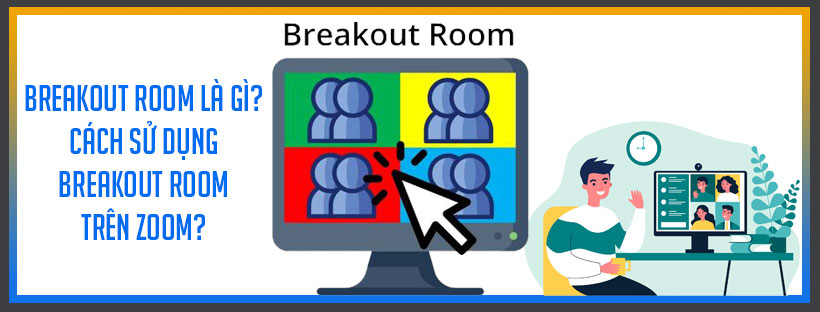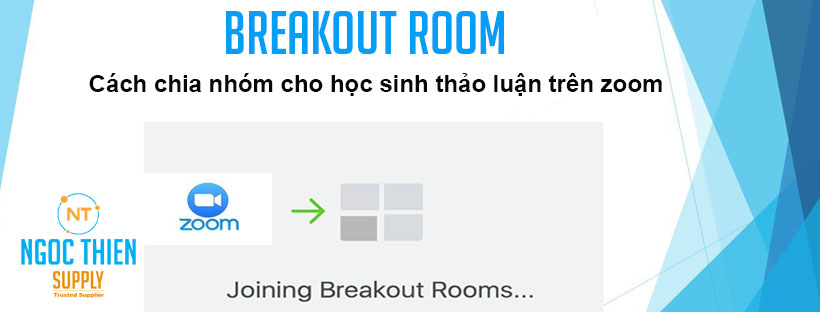Cách vào Breakout Room trên Zoom
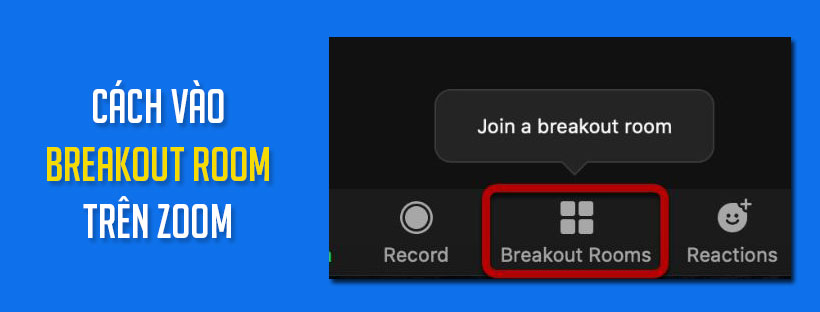
Breakout rooms (Phòng theo nhóm) là các phòng được tách ra khỏi cuộc họp Zoom chính. Chúng cho phép những người tham gia gặp gỡ trong các nhóm nhỏ hơn và hoàn toàn bị cô lập về âm thanh và hình ảnh với phiên chính. Breakout rooms có thể được sử dụng để cộng tác và thảo luận trong cuộc họp.
Điều kiện để tham gia vào các phòng breakout room trên Zoom
- Lời mời tham gia các phòng breakout rooms từ người tổ chức cuộc họp
- Breakout rooms tự chọn:
- Ứng dụng Zoom dành cho máy tính để bàn hoặc ứng dụng Zoom dành cho thiết bị di động: phiên bản 5.3.0 trở lên.
- ChromeOS: phiên bản 5.0.0 (4241.1207) trở lên
- Người dùng đã tham gia cuộc họp Zoom từ các nền tảng sau có thể được chỉ định và tham gia vào breakout rooms:
- Zoom desktop client
- Zoom mobile app
- Chrome OS client
- Web client
- Phone dial-in
- H.323/SIP devices
- Zoom Room
- Yêu cầu bộ điều khiển Zoom Rooms và phiên bản hiển thị 5.3.0 trở lên
- Các thiết bị có Bộ điều khiển Zoom Room tích hợp Windows hiện không hỗ trợ phòng đột phá, bao gồm Logitech Tap, HP Slice 2.0, Lenovo Hub 500, Lenovo Hub 60, Yealink MTouch, Yealink MTouch II và Mimo 10.
Lưu ý:
- Chỉ host hoặc co-host đã tham gia với máy tính để bàn mới có thể chỉ định người tham gia vào các phòng breakout rooms.
- Host hoặc co-host có thể di chuyển giữa bất kỳ phòng breakout rooms nào.
Cách vào breakout room trên máy tính
1. Cách tham gia một phòng breakout rooms trên Zoom
- Người chủ trì cuộc họp sẽ cần mời bạn tham gia vào phòng breakout rooms.
- Nhấp vào Join.
- Nếu bạn chọn Later, bạn có thể tham gia bằng cách nhấp vào Breakout Rooms
 trong điều khiển cuộc họp của bạn.
trong điều khiển cuộc họp của bạn. - Nhấp vào Join Breakout Room.
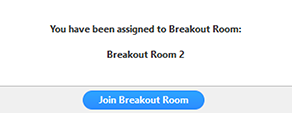
Bạn sẽ có quyền truy cập vào các điều khiển đầy đủ tương tự như cuộc họp.
2. Tự chọn phòng breakout rooms trên Zoom
Nếu người chủ trì cuộc họp đã cho phép người tham gia tự chọn và tham gia các phòng breakout rooms mà họ chọn, người tham gia sẽ có thể xem và chọn từ danh sách các phòng breakout rooms mà người chủ trì đã tạo. Họ sẽ có thể ra vào các phòng breakout rooms một cách tự do.
Lưu ý: Những người tham gia không tham gia bằng ứng dụng Zoom dành cho máy tính để bàn hoặc thiết bị di động (phiên bản 5.3.0 trở lên) sẽ không thể tự chọn phòng breakout rooms. Người tổ chức sẽ cần tạo điều kiện cho việc di chuyển những người tham gia này theo cách thủ công.
- Bấm Breakout Rooms
 trong điều khiển cuộc họp của bạn.
trong điều khiển cuộc họp của bạn.
Thao tác này sẽ hiển thị danh sách các phòng breakout rooms đang mở được tạo bởi người chủ trì cuộc họp. - Di chuyển con trỏ của bạn qua số ở bên phải phòng breakout rooms mà bạn muốn tham gia, nhấp vào Join, sau đó xác nhận bằng cách nhấp vào Join.
- Lặp lại khi cần thiết để tham gia các phòng breakout rooms khác hoặc nhấp vào Leave Room để quay lại phiên chính.
3. Đề nghị trợ giúp
Nếu bạn nhấp vào Ask for Help, nó sẽ thông báo cho người tổ chức cuộc họp rằng bạn cần hỗ trợ và họ sẽ được yêu cầu tham gia phòng đột nhập của bạn.
- Bấm Ask for Help
 trong các điều khiển cuộc họp.
trong các điều khiển cuộc họp. - Xác nhận rằng bạn muốn được hỗ trợ bằng cách nhấp vào Invite Host.
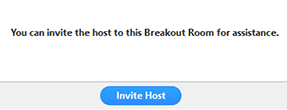
4. Cách ghi âm khi ở trong phòng breakout rooms trên Zoom
- Xin phép người chủ trì để ghi lại. Người chủ trì cuộc họp cần cho phép ghi âm trước khi mở các phòng theo nhóm. Nếu người chủ trì đã mở các phòng theo nhóm, họ có thể tham gia phòng theo nhóm của bạn để cho phép bạn ghi lại.
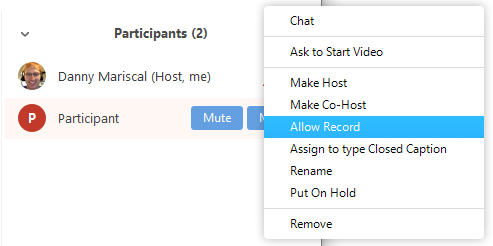
- Bấm Record trong điều khiển cuộc họp để bắt đầu ghi cục bộ.
- Bấm vào biểu tượng pause or stop trong điều khiển cuộc họp để tạm dừng hoặc dừng ghi.
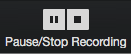
Quá trình ghi cũng có thể được dừng hoặc tạm dừng bằng cách nhấp vào chỉ báo ở góc trên cùng bên trái.
5. Cách rời khỏi phòng theo nhóm trên Zoom
Bạn có thể rời khỏi phòng họp và quay lại phiên họp chính bất kỳ lúc nào hoặc bạn có thể rời cuộc họp hoàn toàn khỏi phòng họp.
- Nhấp vào Leave Breakout Room.
- Chọn xem bạn muốn rời khỏi phòng họp hay toàn bộ cuộc họp.
- Khi người dẫn chương trình kết thúc các phòng breakout rooms, bạn sẽ được thông báo và có tùy chọn quay lại phòng chính ngay lập tức hoặc sau 60 giây.
Cách vào breakout room trên điện thoại
1. Cách tham gia một phòng breakout rooms
- Người chủ trì cuộc họp sẽ cần mời bạn tham gia vào phòng breakout rooms.
- Nhấn vào Join.
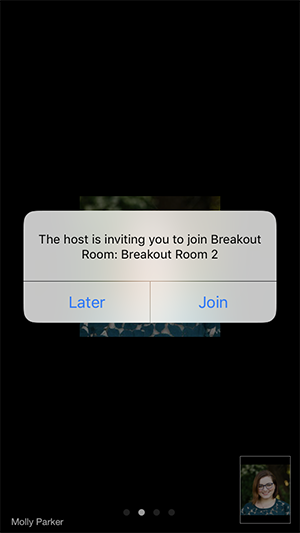
- Nếu bạn nhấn vào Later, bạn có thể tham gia bằng cách nhấn vào Join Breakout Room

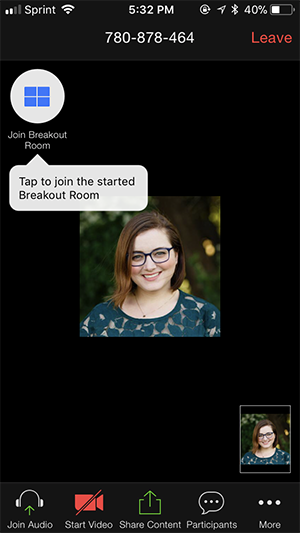
- Nhấn vào Join.
Bạn sẽ có quyền truy cập vào toàn quyền kiểm soát tương tự như cuộc họp.
2. Tự chọn phòng theo nhóm
Nếu người chủ trì đã cho phép người tham gia tự chọn và tham gia các phòng theo nhóm mà họ chọn, người tham gia sẽ có thể xem và chọn từ danh sách các phòng theo nhóm mà người chủ trì cuộc họp đã tạo. Họ sẽ có thể ra vào các phòng theo nhóm một cách tự do.
Lưu ý: Những người tham gia không tham gia bằng ứng dụng Zoom dành cho máy tính để bàn hoặc thiết bị di động (phiên bản 5.3.0 trở lên) sẽ không thể tự chọn phòng theo nhóm. Người tổ chức sẽ cần tạo điều kiện cho việc di chuyển những người tham gia này theo cách thủ công.
- Bấm Breakout Rooms
 trong điều khiển cuộc họp của bạn.
trong điều khiển cuộc họp của bạn.
Thao tác này sẽ hiển thị danh sách các phòng breakout rooms đang mở được tạo bởi người chủ trì cuộc họp. - Chạm vào Phòng đột phá mà bạn muốn tham gia, sau đó chạm vào Join.
- Lặp lại khi cần thiết để tham gia các phòng đột phá khác hoặc nhấp vào Leave Room để quay lại phiên chính.
3. Đề nghị trợ giúp
Nếu bạn nhấp vào Ask for Help, nó sẽ thông báo cho người tổ chức cuộc họp rằng bạn cần hỗ trợ và họ sẽ được yêu cầu tham gia phòng đột nhập của bạn.
- Bấm Ask for Help

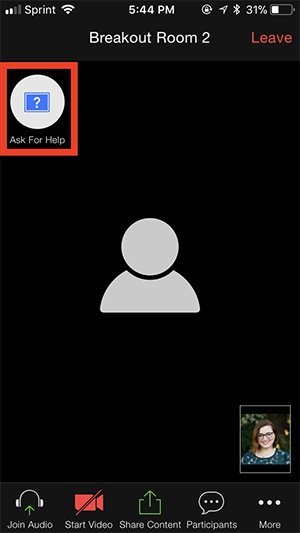
- Xác nhận rằng bạn muốn được hỗ trợ bằng cách nhấp vào Invite Host.
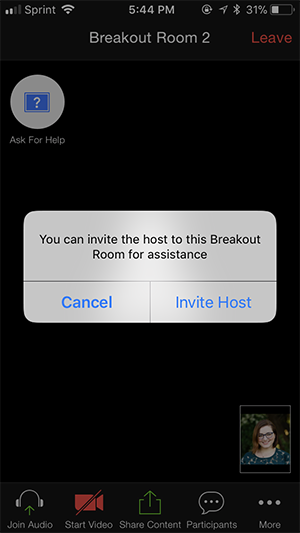
4. Cách rời khỏi phòng theo nhóm trên Zoom trên điện thoại
Bạn có thể rời khỏi phòng họp và quay lại phiên họp chính bất kỳ lúc nào hoặc bạn có thể rời cuộc họp hoàn toàn khỏi phòng họp.
- Nhấn Leave.
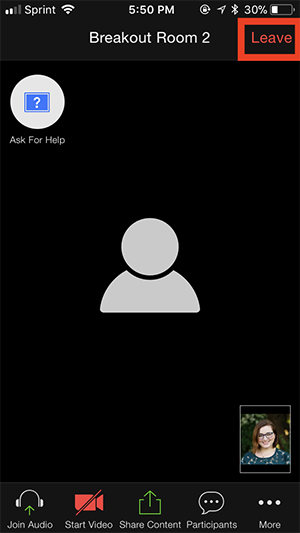
- Chọn Leave Breakout Room.
- Khi người dẫn chương trình kết thúc các phòng theo nhóm, bạn sẽ được thông báo và có tùy chọn quay lại phòng chính ngay lập tức hoặc sau 60 giây.